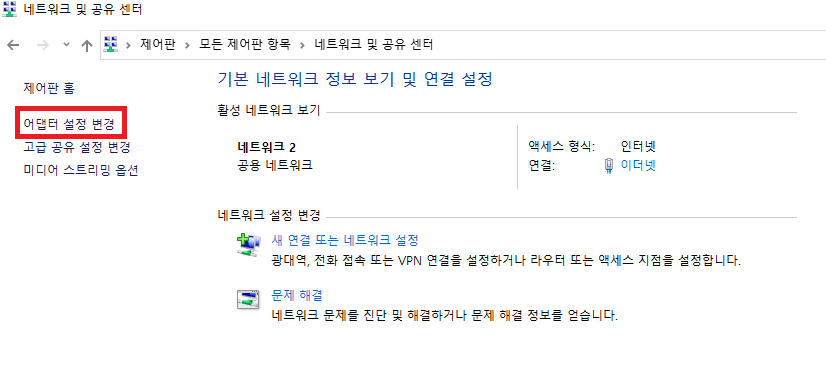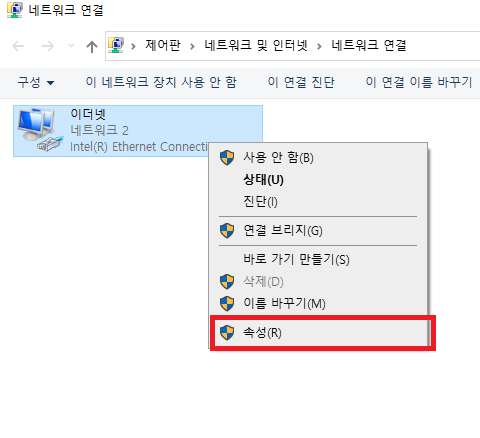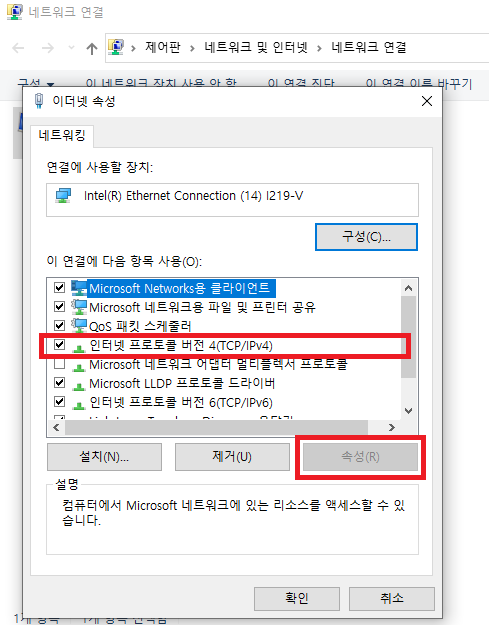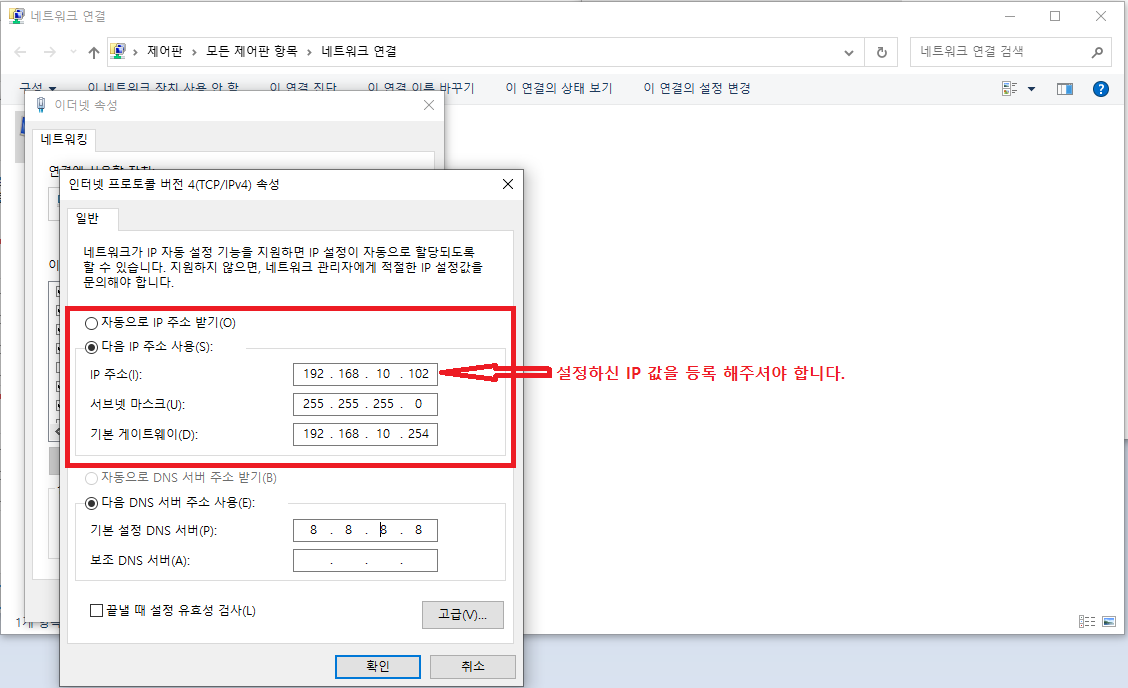FAQ
-
펌웨어 업데이트 방법 입니다.1. 펌웨어 업데이트 파일 다운로드 전 SD카드에 들어있는 개인파일 백업 후 진행 권장드립니다. (SD카드 안에 영상등 삭제될수 있습니다.)2. 앤서비스 고객센터 > 자료실 > 펌웨어다운로드 탭에서 고객님 모델명 검색 하셔서 모델명 에 맞게 첨부파일 다운
3. 압축된 펌웨어 파일을 압축해제 후 해제된 폴더 안에 파일만 SD카드에 복사 한후 완료되면
4. SD카드를 네비게이션에 장착 후 전원을 키면 펌웨어 업데이트됩니다.
5. 업데이트완료되면 막대그래프 및 DMB화면나오면 완료
6. SD카드를 PC에 재장착하여 들어있는 펌웨어 파일을 삭제 후
백업시켜두었던 개인파일을 SD카드에 다시 넣으면됩니다.
*주의 : 펌웨어 올리는도중 전원을빼거나 SD카드를 빼면 고장날 수 있으므로 주의하시기바랍니다. -
펌웨어 업데이트 방법 입니다.
1. 펌웨어 업데이트 파일 다운로드 전 SD카드에 들어있는 개인파일 백업 후 진행 권장드립니다. (SD카드 안에 영상등 삭제될수 있습니다.)2. 앤서비스 고객센터 > 자료실 > 펌웨어다운로드 탭에서 고객님 모델명 검색 하셔서 모델명 에 맞게 첨부파일 다운
3. 압축된 펌웨어 파일을 압축해제 후 해제된 폴더 안에 파일만 SD카드에 복사 해서 SD카드에 이동이 완료 후 SD카드를 블랙박스에 장착 후 전원을 키면 펌웨어 업데이트됩니다.
4. 업데이트완료되면 SD카드에 들어있는 펌웨어 파일을 삭제 후 백업시켜두었던 개인파일을 SD카드에 다시 넣으면됩니다.
*주의 : 펌웨어 올리는도중 전원을빼거나 SD카드를 빼면 고장날 수 있으니 주의하시기바랍니다. -
CNR-L580 , L580W
기기 외관 설명

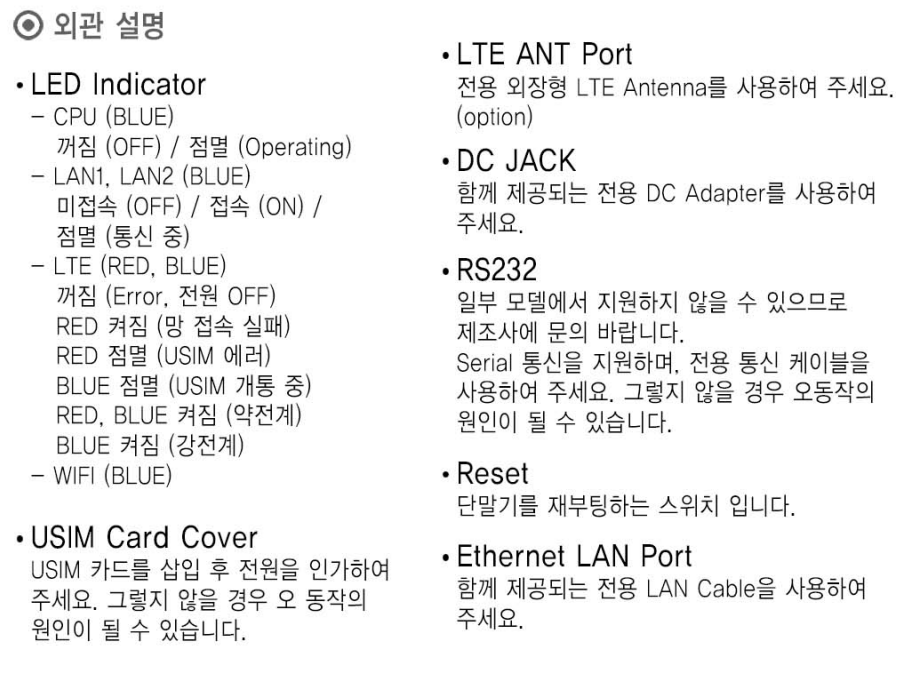
-
고정IP로 개통시 외부에서 접근할경우 설정 경로 입니다.
방화벽 > WAN 에서 Web 접근 허용 을 해주셔야지 고정IP로 외부에서 접속 가능합니다.
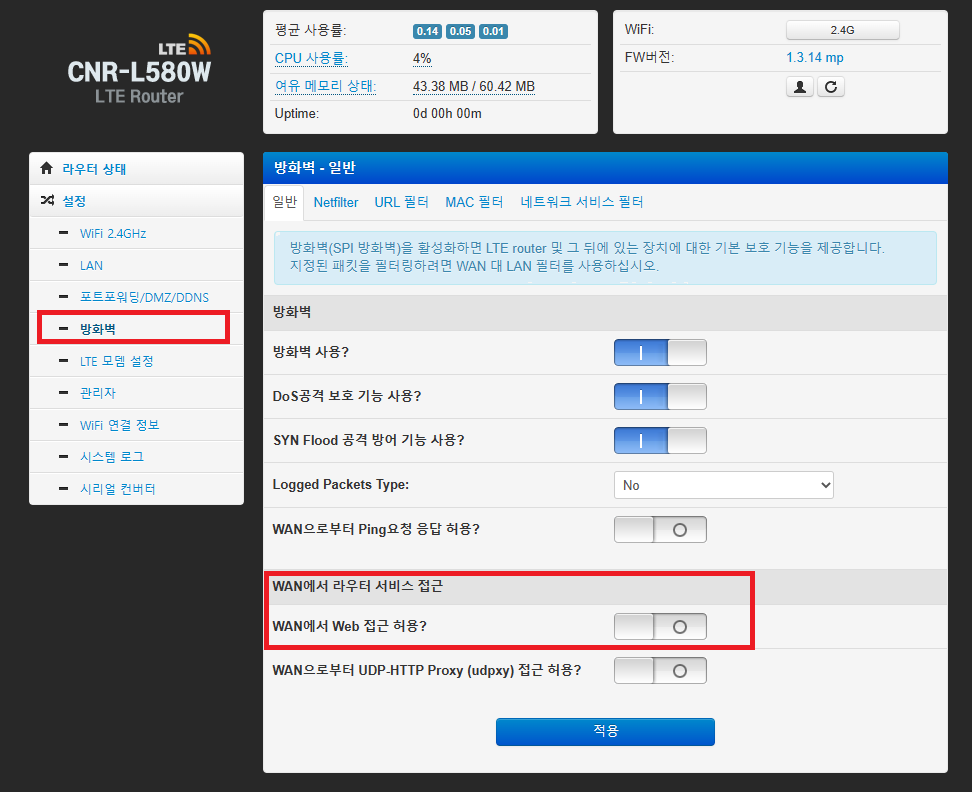
-
트립 업그레이드 진행 방법
1. 네비게이션 메인화면 환경설정 > 시스템안내 (모델별로 설정 들어가는 경로가 다르실수 있습니다.)
2. 트립 제조사 확인 하셔야 합니다. (예를들어 1엔트립 으로 되어있을시 트립 제조사는 엔트립니다. )
* NOTRIP 로 되어있을시 트립 설치가 안되어 있는 부분으로 설치점으로 문의 하셔야 합니다.
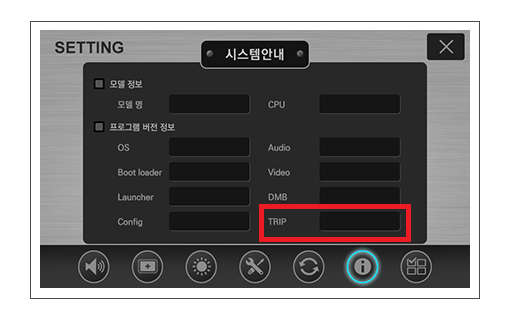
3. 트립제조사 홈페이지 접속 후 고객님 차량 및 네이게이션 확인하여 SD카드에 파일 다운 받으셔야 합니다.
4. 다운 완료 후 네비게이션에 SD카드 장착
5. 네비게이션 메인화면 환경설정 > 초기화 > TRIP 업데이트 까지 해주셔야 합니다.
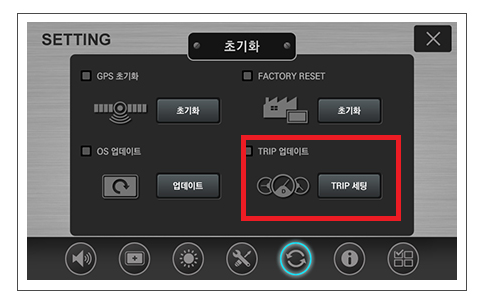
-
LAN 케이블을 이용 하여 PC 와 라우터 연결 후 192.168.10.254(Web ui 접속)
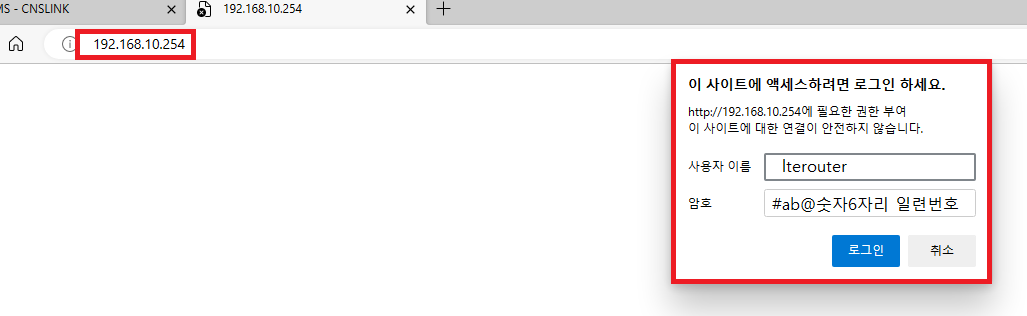
1번:관리자 클릭
2번:FW/업데이트 클릭
3번:파일선택(OS)
4번:업데이트 클릭
►펌웨어 설치가 완료되면 기기 재부팅 되는 점 참고 부탁 드립니다.
►잘못된 OS 설치로 인한 기기 문제 될수 있으니 업로드시 주의 부탁 드립니다.
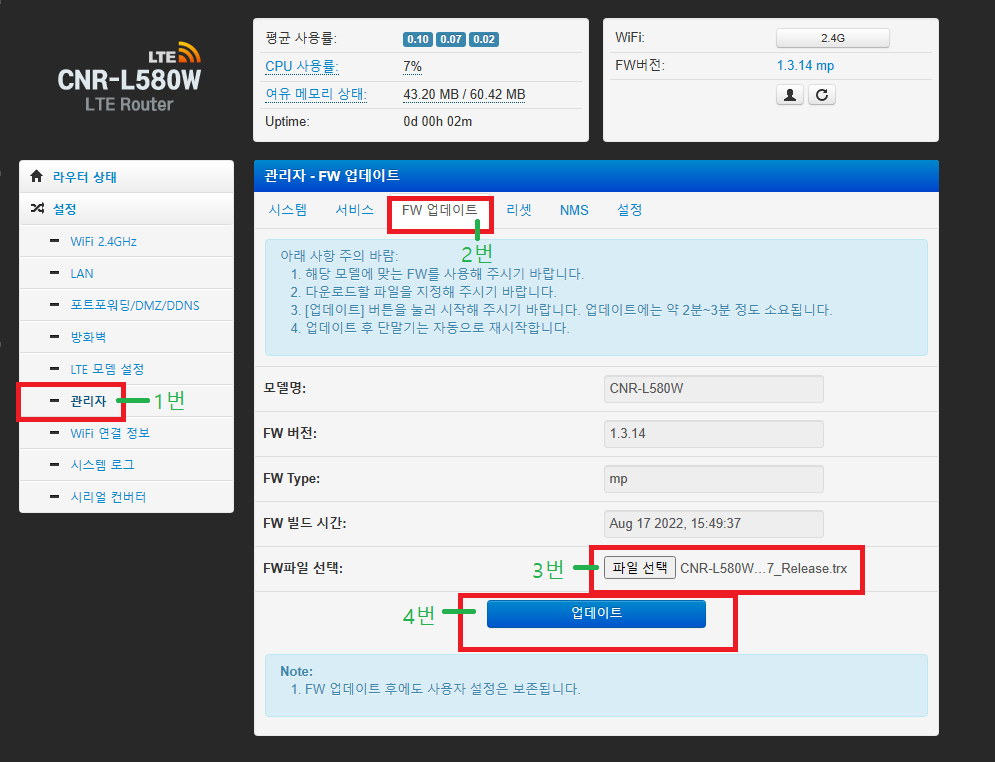
-
포트포워딩 설정 방법
* CCTV 연결 또는 고객님 장비 같은경우 고객님 CCTV 또는 고객님 장비 설정에서 변경 필요함
1. 라우터 관리자페이지 설정 방법
> 수동 포트포워딩으로 설정 진행
서비스이름 > 고객님께서 별도 지정> Source IP (소스아이피) > 아무것도 넣지않습니다.
> 포트범위 > 외부포트 (고객님 장비에 설정되어있는 외부포트 등록 해주셔야 합니다.)
포트 범위로 설정 할때 예를 들어 외부포트 5000~5010 포트 범위설정시5000:5010 으로 설정하면됩니다.> 내부IP > 192.168.10.1 ~ 253 (예를 들어 고객님 장비에 설정한 IP 주소)
> 내부포트 > 내부포트 (고객님 장비에 설정되어있는 내부포트 등록 해주셔야 합니다.)
> 프로토콜 > TCU , UDP , BOTH (보스) 가 각각 있으며 BOTH 설정시 TCP/UDP 양쪽다 사용할수 있게 설정됩니다.
해당 부분 전체 설정 완료시 (+) 더하기 누르면 하단에 설정값 확인되며 전체 완료시 적용 눌러주셔야 합니다.
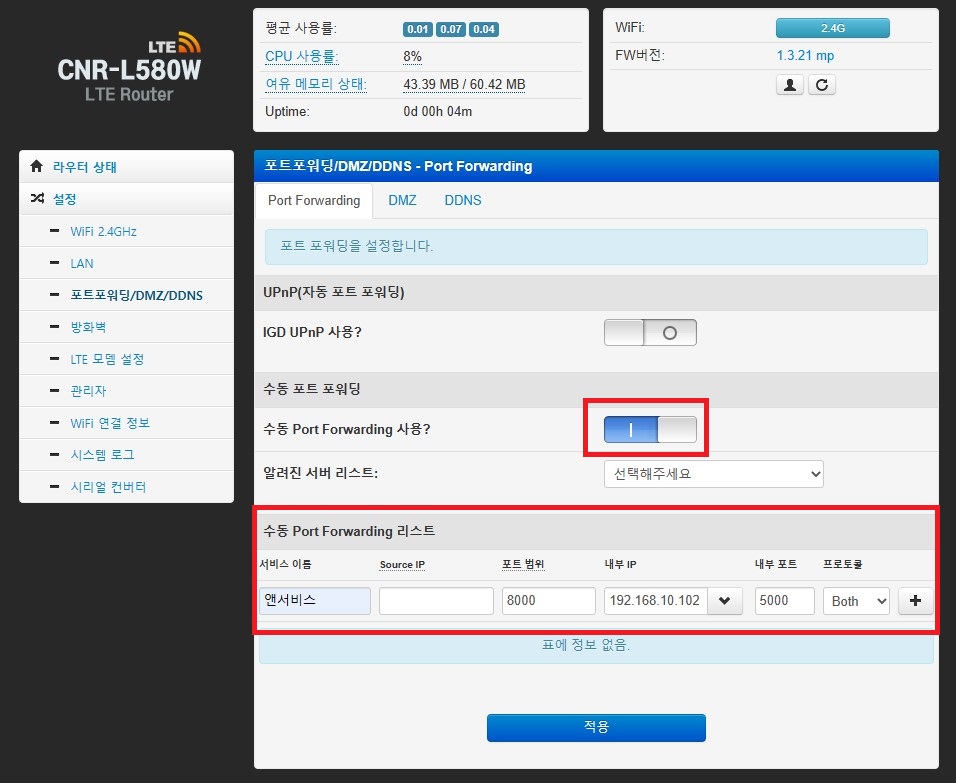
2. PC 윈도우 설정 예시
제어판 > 모든 제어판 항목 > 네트워크 및 공유센터 > 어댑터 설정변경 > 이더넷 오른쪽 마우스 클릭 > 속성 > 인터넷 프로토콜 버전4 (TCP/IPv4) 선택 > 속성